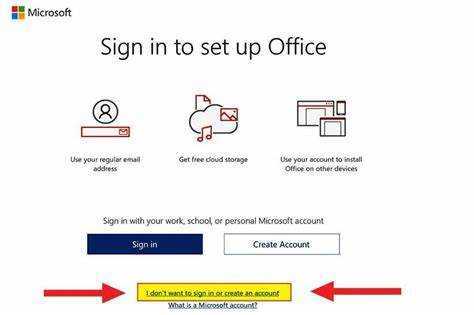
Deaktivacija Microsoft Officea može izgledati kao izazov, ali ne brinite! Ovaj će vas članak provesti kroz to korak po korak. Evo kako to jednostavno učiniti:
Ne zaboravite imati aktivnu internetsku vezu. Ovo je bitno za proces deaktivacije.
- Otvorite bilo koju aplikaciju sustava Office na računalu, poput Worda, Excela, PowerPointa ili neke druge.
- Pronađite karticu Datoteka u gornjem lijevom kutu prozora i kliknite je. Pojavit će se padajući izbornik.
- Odaberite račun. Ovo će prikazati postavke računa za vašu pretplatu na Office.
- Potražite opciju s oznakom Upravljanje računom ili sličnu. Pritisnite za nastavak.
- Bit ćete poslani na stranicu vašeg Microsoft računa u vašem web pregledniku. Postoji nekoliko opcija povezanih s vašom pretplatom na Office.
- Potražite opciju Deaktiviraj ili ukloni uređaje i kliknite je za početak deaktivacije.
- Možda ćete morati potvrditi svoju radnju unosom lozinke računa ili odgovaranjem na sigurnosna pitanja. Slijedite upute.
- Nakon što deaktivirate Microsoft Office s jednog uređaja, ponovite korake za sve ostale uređaje.
I to je to! Deaktivirali ste Microsoft Office sa svih svojih uređaja.
Zabavna činjenica: Microsoft Office je prvi put objavljen 19. studenog 1990.! Postao je nezamjenjiv za mnoge ljude i tvrtke diljem svijeta (Izvor: Wikipedia).
Razumijevanje potrebe za deaktiviranjem Microsoft Officea
Tehnika se uvijek mijenja; bitno je znati kako deaktivirati Microsoft Office . Deaktiviranje vam omogućuje premještanje vaše pretplate na Office između uređaja bez problema. Ovdje ćemo pokriti korake i zašto biste ga htjeli deaktivirati .
Deaktivacija MS Officea je jednostavna. Neće se deinstalirati, ali će zaustaviti njegovu upotrebu na uređaju. Ovo je odlično kada nadograđujete hardver ili kupujete novo računalo. Organizacije mogu upravljati svojim licencama i uštedjeti novac i na ovaj način.
Za deaktivaciju otvorite aplikaciju sustava Office poput Worda ili Excela. Idite na File > Account. Potražite 'Upravljanje računom' ili 'Upravljanje pretplatama' (ovisno o vašoj verziji). Zatim odaberite opciju za deaktivaciju softvera na uređaju.
Microsoftova podrška navodi da možete prenijeti pretplatu na drugi uređaj u roku od 30 dana. Tako da se možete kretati između uređaja bez potrebe za ponovnom kupnjom sustava Office.
Korak 1: Pokretanje Microsoft Office aplikacije
- Otvorite izbornik Start.
- Upišite Microsoft Office u traku za pretraživanje.
- Pritisnite ikonu aplikacije Microsoft Office.
- Pričekajte lansiranje.
- Sada ste spremni za deaktivaciju!
Imajte na umu da je ovaj korak neophodan. Postavit će pozornicu za uspješnu deaktivaciju.
Upamtite, prijavite se s administrativnim povlasticama prije pokretanja Microsoft Officea. To jamči da imate ovlasti za bilo kakve promjene tijekom deaktivacije.
Činjenice: Microsoft Office postoji već neko vrijeme. Bilo je poboljšanja i izmjena, ali osnove ostaju iste. Pokretanje programa uvijek je prvi korak za njegovo korištenje ili onemogućavanje.
Korak 2: Pristup opcijama računa
Za korištenje opcija računa u Microsoft Officeu slijedite ove korake:
1. Kliknite Datoteka u gornjem lijevom kutu bilo koje aplikacije sustava Microsoft Office.
2. Odaberite Račun s padajućeg izbornika.
3. Ovo će vas odvesti na stranicu s opcijama računa.
4. Ovdje upravljajte svojom pretplatom na Microsoft Office.
5. Deaktivirajte klikom na gumb Deaktiviraj i slijedeći upute.
Deaktivacija Microsoft Officea može osloboditi licence za druge uređaje ili korisnike. Također je korisno kada više ne trebate pristup određenim značajkama ili se želite prebaciti na drugi paket za produktivnost. Osim toga, štedi troškove sprječavanjem nepotrebne upotrebe licence i učinkovitim korištenjem resursa u organizaciji.
Korak 3: Deaktivacija Microsoft Officea
Želite li deaktivirati Microsoft Office? Evo kako:
- Otvorite bilo koju aplikaciju sustava Office.
- Idite na File u gornjem lijevom kutu.
- Na lijevom izborniku odaberite Račun ili Uredski račun.
- U odjeljku Informacije o proizvodu kliknite Deaktiviraj Office.
Zapamtite da ga deaktivacija samo isključuje, a ne deinstalira. Izvrsno ako želite prenijeti svoju licencu na drugo računalo.
kako napraviti snimku zaslona s Surface Pro
Stručni savjet: Spremite otvorene datoteke i dokumente prije deaktivacije. Deaktivacija bi ih mogla zatvoriti bez spremanja.
Korak 4: Provjera deaktivacije
Kako bi se osigurala uspješna deaktivacija Microsoft Officea, ključna je provjera procesa. Ovo potvrđuje da su svi tragovi softvera uklonjeni s vašeg uređaja.
Slijedite ove korake za potvrdu:
- Otvorite Microsoft Office aplikaciju, kao što je Word ili Excel.
- Kliknite karticu Datoteka u gornjem lijevom kutu.
- Odaberite Račun s lijevog bočnog izbornika. Provjerite postoji li poruka da je vaš Microsoft Office deaktiviran.
Provjera deaktivacije jamči potpuno uklanjanje i sigurnost. Nakon provjere možete biti sigurni da neće doći do neovlaštenog ili nepoželjnog pristupa. Microsoftova podrška navodi da provjera štiti od upada sigurnosti.
Zaključak
Završavamo razgovor o deaktivaciji Microsoft Officea? Pazite da slijedite prave korake! Ako ga deaktivirate, možete osloboditi licencu za nekog drugog ili je zadržati za kasnije.
Za početak: otvorite bilo koju aplikaciju sustava Office na računalu. Zatim pronađite izbornik Datoteka i odaberite Račun. Na kartici Račun potražite Informacije o proizvodu i kliknite Upravljanje računom. Ovo će vas odvesti na stranicu vašeg Microsoft računa.
Na stranici idite na Pretplate i usluge. Vidjet ćete popis svojih aktivnih pretplata. Odaberite onu koja se odnosi na Microsoft Office. U detaljima pretplate pronađite opciju za upravljanje ili deaktivaciju. Klikom na ovo započet će proces deaktivacije. Slijedite upute za završetak.
Deaktivacija ne deinstalira softver. Samo oduzima licencu tom uređaju. Mijenja se ovisno o tome imate li samostalnu verziju ili Office 365. Gore navedeni koraci uglavnom su za Office 365.
Microsoft je uveo deaktivaciju kako bi korisnicima dao fleksibilnost i kontrolu nad njihovim softverskim licencama. Pomaže ljudima i tvrtkama upravljati svojim licencama i koristiti ih što učinkovitije. Korisnicima se sviđa kako im omogućuje prilagodbu upotrebe ili brzo premještanje licenci s jednog uređaja na drugi.














